| カードのデザインを変更します | 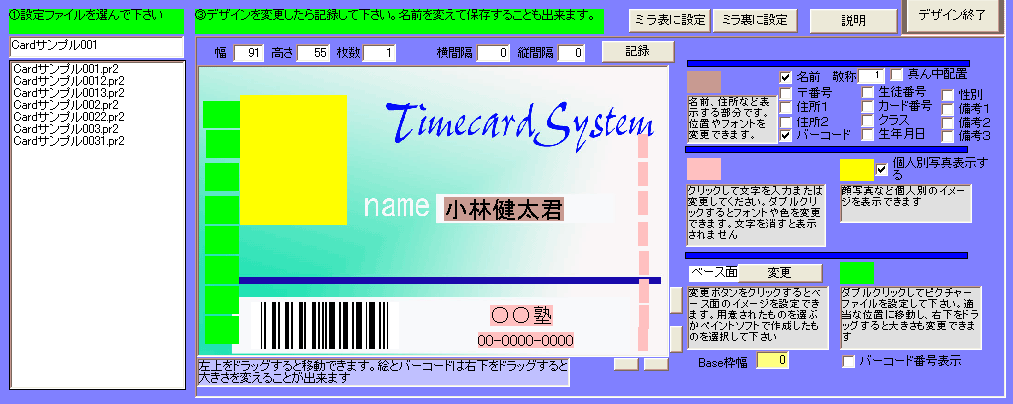 |
| 文字の編集 (薄いピンクの四角) 文字の部分をクリックすると文字を変更することができます。 クリックした後、文字を入力して下さい。 ドラッグすると移動できます。 予備のボックス(右に配置した水色のボックス)でもう8カ所を追加できます。 フォントなど ダブルクリックすると、 フォント、文字の大きさ、色などを変更できます。 文字を表示しなくするには Delete Backspaceで文字を消して下さい |
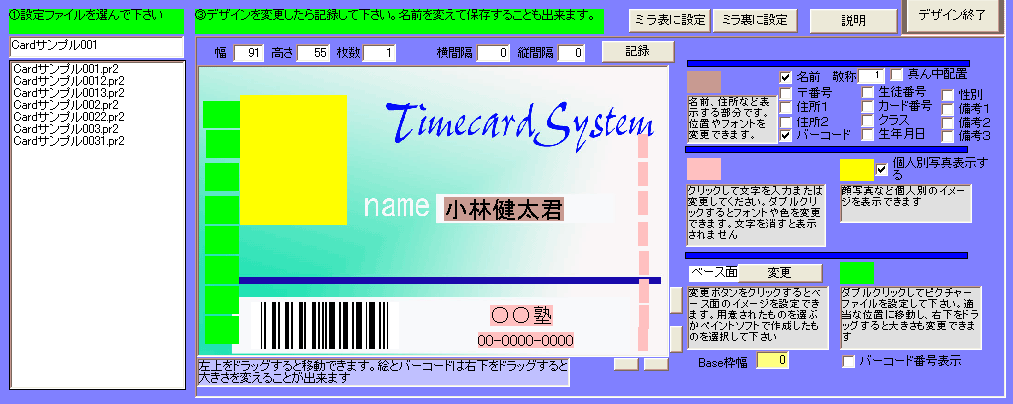 |
| 絵の部分の変更 (緑の四角) 緑の部分をダブルクリックするとpictureファイルを選択できます。 貴塾のロゴなどをペイントソフトなどで作成し インストール先に保存しておいて下さい (通常はC:\Program Files\TimeCardSystem) ドラッグすると移動できます。 右下をドラッグすると大きさを変更できます 8カ所pictureを追加できます。 絵を消すには ダブルクリックした後、キャンセルを押して下さい。 |
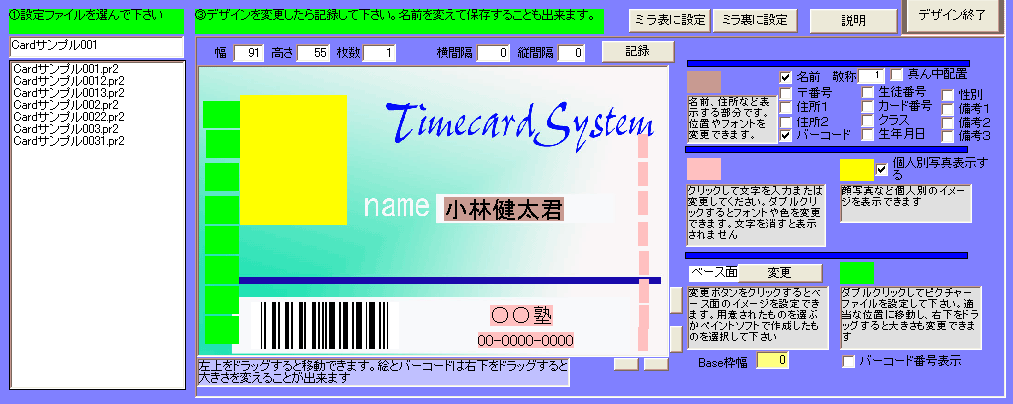 |
| ベース面の変更 カードのベース面(下地)を変更できます。 「変更」をクリックして下さい。 ペイントソフトなどで自由に作成して、 インストール先に保存しておいて下さい (通常はC:\Program Files\TimeCardSystem) (いくつかサンプルも用意しました。card..と言うファイルです) BASE枠幅 例えばBASE枠幅を1にするとベース面画像が印刷サイズより小さくなり 周りに1mm余白ができます。 逆に−1mmにするとベース面画像が印刷サイズより大きくなり 周りに1mmはみ出します。 どれがベストか普通紙で色々試してみて下さい。 |
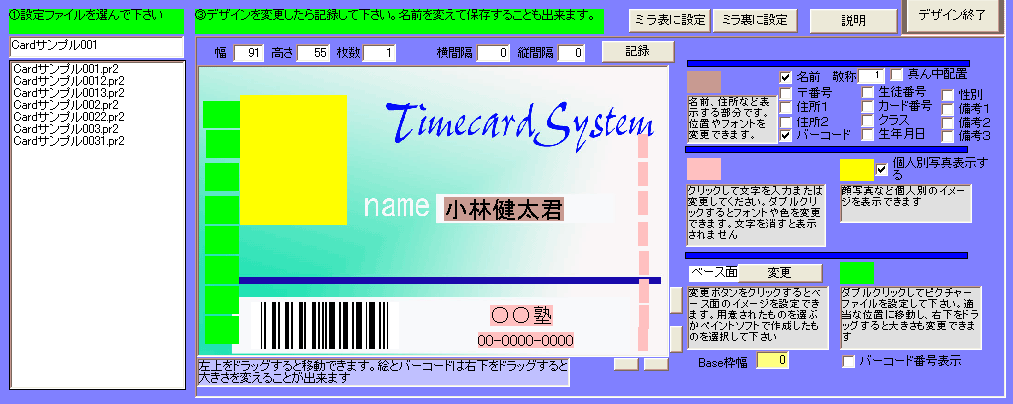 |
生徒の描いた絵や写真をベース面にすることが出来ます 生徒にペイントソフトで描かせたり インターネットから好きな画像を取り込んでその画像を、カードのベース面にすることが出来ます 1) 画像を用意し "picBase" + 生徒番号 + ".jpg と言うファイル名を付けます。 例えば 生徒番号 1 の信長君の場合= picBase1.jpg 生徒番号 3 の秀吉君の場合= picBase3.jpg 2) 次に 「ベース面も個人別にする」をチェックするとベース面が個人別に変わります。 右図の場合は、 picBase3.jpg という画像を用意しておいたので 秀吉君のみ base面が変わりました。 |
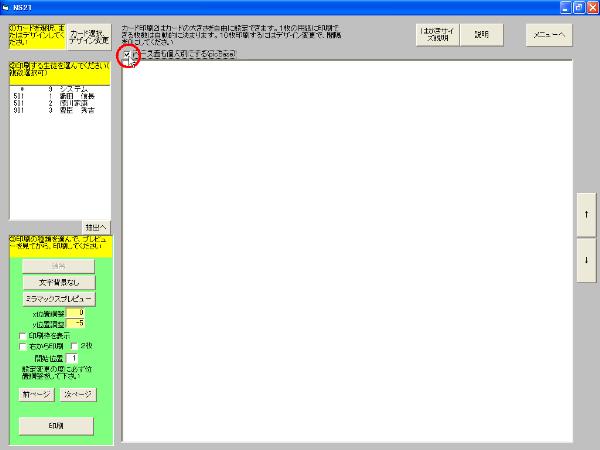 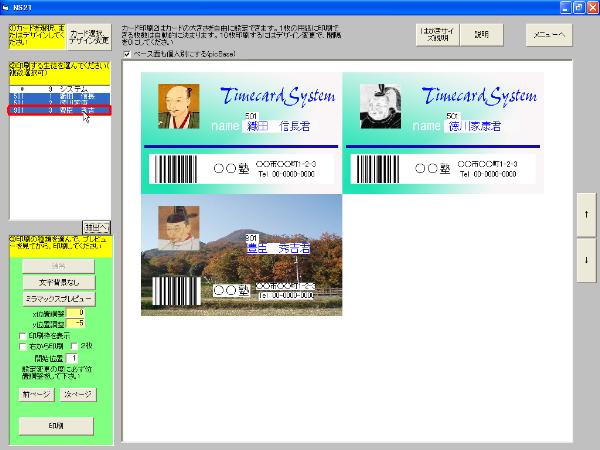 |
| 個人別ピクチャー (黄色の四角) 生徒の顔写真など個人別の画像を表示することができます。 顔写真の設定は事前に 名簿追加変更から行って下さい。 顔写真の設定 黄色の部分をドラッグして移動、右下をドラッグして大きさを変えて 配置して下さい。 |
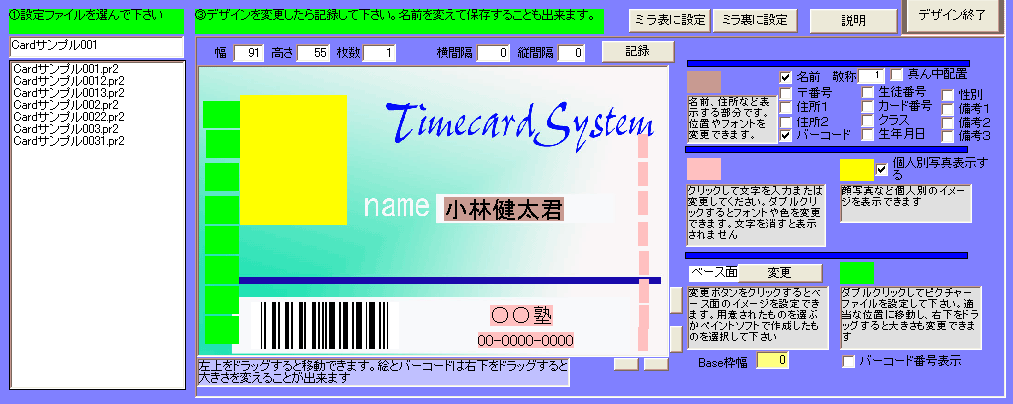 |
| 個人別写真表示する」をチェックすると 右図のように、顔写真ファイルがあれば顔写真が表示されます。 その生徒の写真が無ければ何も表示されません。 |
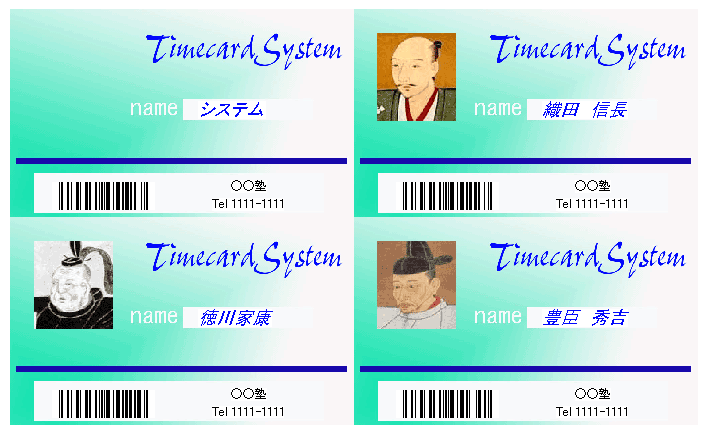 |
| 「■も個人別の絵にする」 をチェックすると ■の部分も個人別の絵にすることが出来ます。 今度は "picB" + 生徒番号 + ".jpg という形式で保存してください こちらも名簿追加変更から簡単に作成出来ます |
 |
| 例) 右図の場合 秀吉君の picB3.jpg という絵ファイルを用意したので 秀吉君のみ 顔写真の横にもう一つ 画像が表示されました。 |
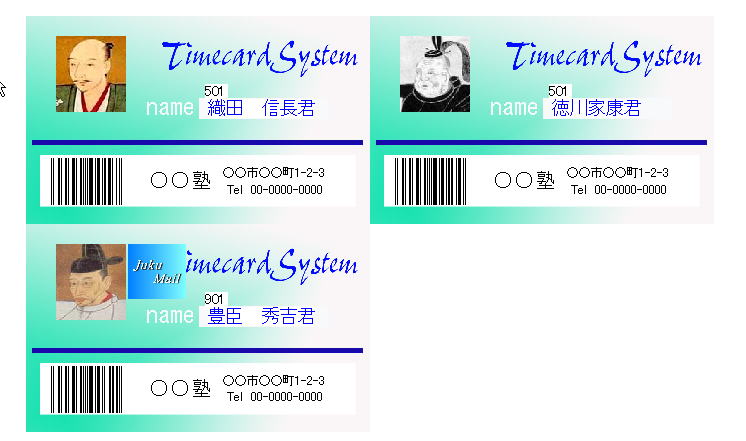 |
| 名簿追加変更で入力したデータも表示できます。 表示したい項目にチェックを入れてレイアウトして下さい。 名前の横のボックスに「様」「殿」と敬称を入れて下さい。「1」と入力すると男子は「君」女子は「さん」となります バーコード部分の設定 バーコード部分も ドラッグすると移動できます。 右下をドラッグすると大きさを変更できます |
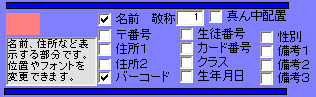 |
| Base枠幅について | 例えばBase枠幅を2にするとカードの周りに2ミリの空白ができます。 10枚シートなどで隣接カードにはみ出る場合に設定して下さい  また Base枠幅を−2にすると2ミリはみ出て印刷されます。 ミラマックスや8枚印刷などで余白なしにしたい場合はマイナスにして下さい |
| 最後に 矢印の部分を適当に変更して 「記録」をクリックして 保存して下さい。 |
 |
| ミラマックスの設定 現在表示されているデザインを ミラマックスの表ファイルに設定するには 「ミラ表に設定」をクリックして下さい。 次に 裏面のファイルを表示して 「ミラ裏に設定」をクリックして下さい。 |
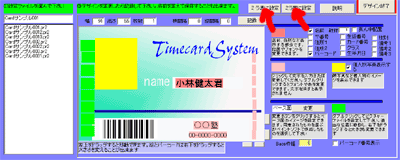 |
| 右図のように 設定したデザインが表裏に 鏡面印刷できます。 |
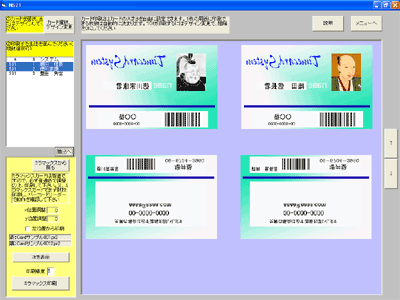 |
印刷精度は印刷の精度を決めます。 メモリーの少ないパソコンの場合は 大きくするとエラーが出るかもしれません。 もしエラーが出る場合は この数字を小さくしてもう一度試してみて下さい |
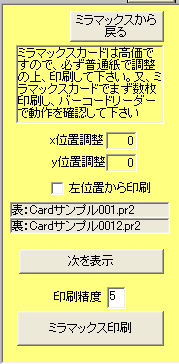 |